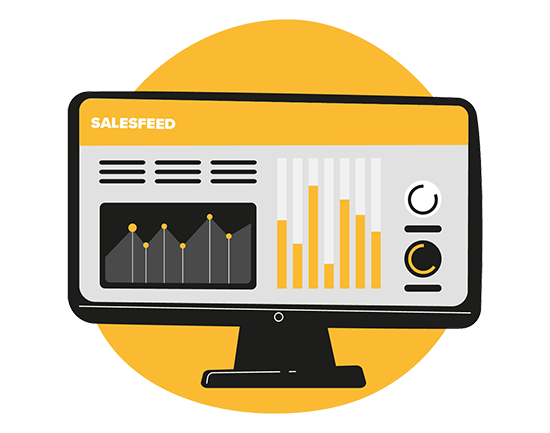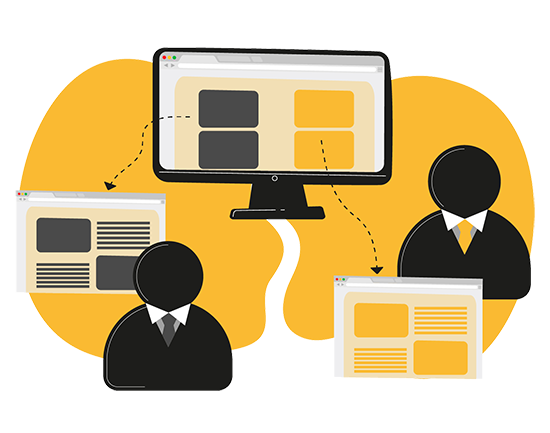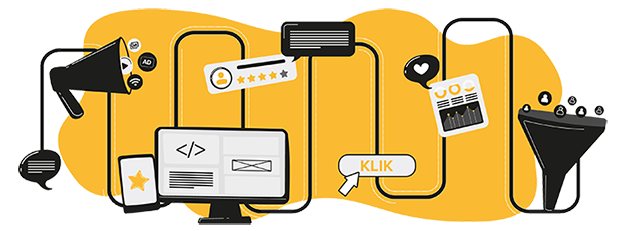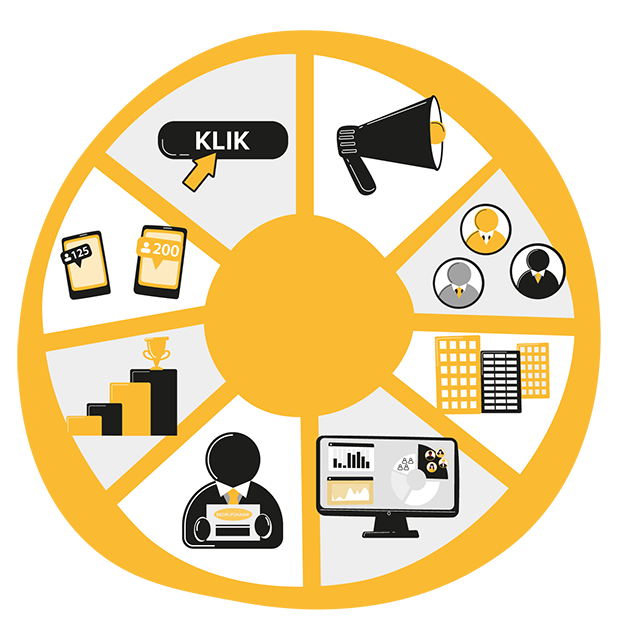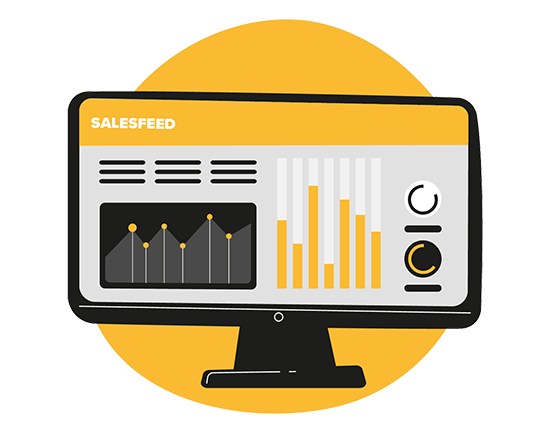Conclusie
We hebben je meegenomen door de wereld van Google Analytics 4, de nieuwste versie van Google’s onmisbare analytics tool. We hebben gekeken naar de basisprincipes van GA4, hoe je de upgrade van Universal Analytics naar GA4 kunt maken, best practices voor GA4, en het belang van aangepaste gebeurtenissen en het importeren van historische gegevens. Daarnaast hebben we antwoorden gegeven op veelgestelde vragen om mogelijke zorgen of onduidelijkheden over de overstap naar GA4 weg te nemen.
We willen benadrukken dat de overgang naar GA4 meer is dan alleen een technische verandering; het is een stap vooruit naar een beter begrip van je website- en app-gebruikers, en hoe ze omgaan met je content. Het stelt je in staat om op een meer holistische en nauwkeurige manier gegevens te analyseren, zodat je betere en meer geïnformeerde beslissingen kunt nemen voor je bedrijf.
We begrijpen dat deze overgang complex kan lijken, vooral als je gewend bent aan Universal Analytics. Heb je hulp nodig? We staan klaar om je te helpen bij elke stap van dit proces en kijken ernaar uit om samen met jou de mogelijkheden te ontdekken die GA4 te bieden heeft!